iOS har alltid hatt en veldig ren låseskjerm. Du kan vise varsler på det og få tilgang til kameraet, men ikke noe mer. Fra iOS 10 kan widgets legges til på låseskjermen din, noe som betyr at det kommer til å bli mye travlere. Dine daglige avtaler, dagens vær og en trafikkrapport kan alle settes til å vises på låseskjermen din. Hvis du ønsker å legge til en lapp til den, kanskje dagligvarelisten eller en adresse du trenger å komme til, I dag utdrag er en gratis iOS-widget-app som gjør nettopp det. Appen fungerer som en utvidelse slik at du kan legge til tekst fra omtrent hvilken som helst app. Koble den til Notes-appen, og du kan legge til alt du har lagret som et notat til låseskjermen din.
Åpne Notes-appen og gå til notatet du vilsett på låseskjermen din. Trykk på delingsknappen helt øverst, og delingsmenyen vises med alternativer for appene og utvidelsene du kan dele notatet til. Sveip helt til slutt og trykk på Mer. Aktiver utvidelsen ‘I dag’ i listen og gå tilbake til delingsmenyen. Trykk på 'I dag', og notatet blir automatisk lagt til i Today Snippet.


Gå til låseskjermen din, eller sveip til høyre for å gå tilwidgets-siden på startskjermen. Trykk på 'Rediger' og legg til widgeten 'Today Snippet'. Med ‘Today Snippet’ lagt til listen over widgets, vil du se lappen du delte med den vises på låseskjermen din. For å slette eller endre teksten widgeten viser, kan du ganske enkelt dele ny tekst med den. Hvis du vil slette tekst, kan du åpne Today Snippet-appen, gå til Innstillinger-fanen og trykke på 'Delete Today Snippet Text'.
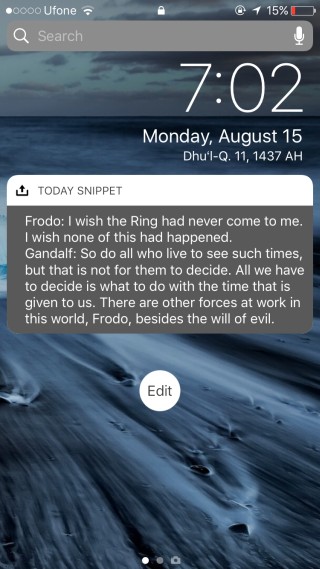
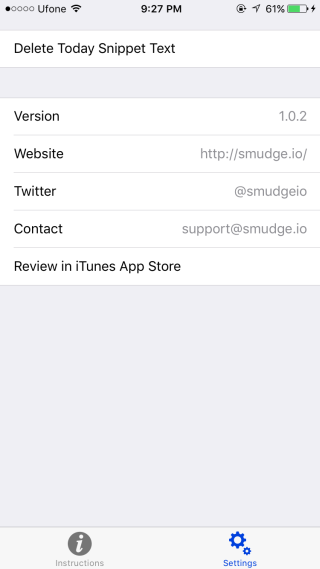
Hvis du ikke har iOS 10, kan du fortsatt bruke I dagUtdrag for å legge en lapp i varslingssenteret. Du må ha iOS 8 for å bruke Today Snippet fordi den eneste måten å legge til tekst til den er via utvidelsen.
Installer widget i dag fra App Store













kommentarer